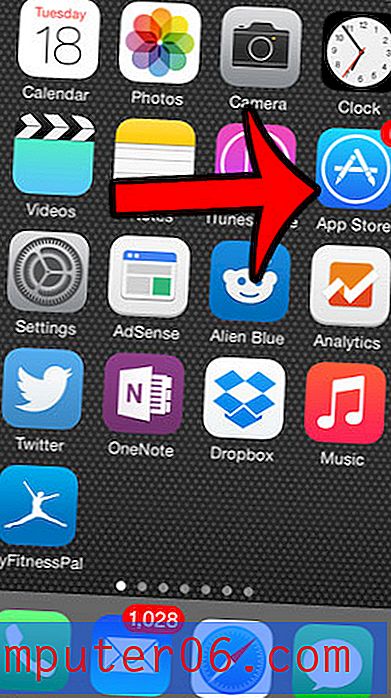Como alterar as permissões da câmera para aplicativos no Windows 10
A maioria dos laptops que você compra hoje tem uma webcam embutida. A webcam se tornou um componente padrão para muitos computadores, e muitos dos aplicativos que você usa todos os dias provavelmente têm alguma maneira de usar essa câmera.
Mas você pode estar preocupado com o fato de que uma pessoa má possa obter acesso à sua webcam e ativá-la sempre que desejar. Uma maneira de evitar isso é ficar de olho nas permissões da câmera para seus aplicativos. Nosso tutorial abaixo mostra onde encontrar essas permissões para que você possa personalizá-las e até impedir que qualquer aplicativo tente usar o hardware da câmera.
Escolha quais dos seus programas podem usar a câmera no Windows 10
As etapas deste artigo mostram onde encontrar o menu que contém as permissões da câmera para aplicativos no seu computador. Aqui você poderá escolher quais aplicativos têm permissão para usar sua câmera. Observe que, mesmo se a permissão estiver desativada, o aplicativo ainda poderá solicitar o uso da aplicação Windows Camera se ocorrer uma atividade no programa que exija a câmera.
Etapa 1: digite "configurações de privacidade da câmera" no campo de pesquisa no canto inferior esquerdo da tela.

Etapa 2: escolha a opção Configurações de privacidade da câmera na parte superior da lista de resultados da pesquisa.
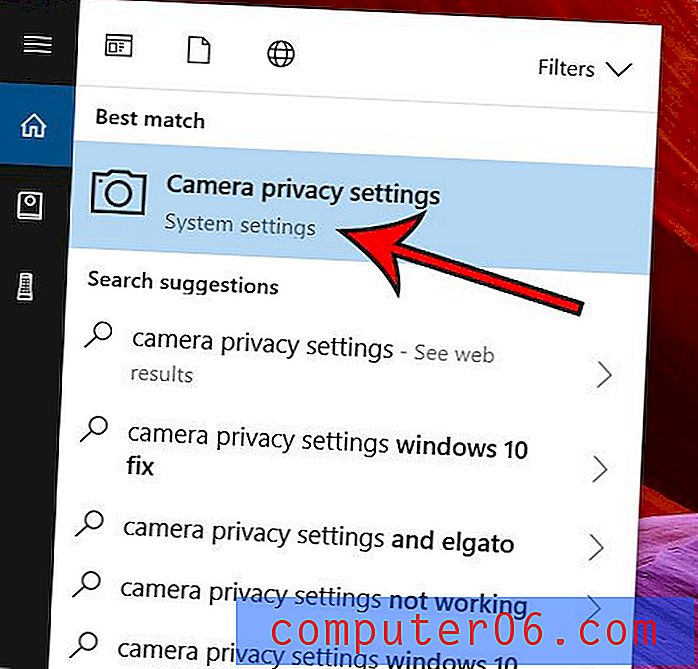
Etapa 3: clique no botão à direita de cada aplicativo para o qual você deseja conceder permissões.
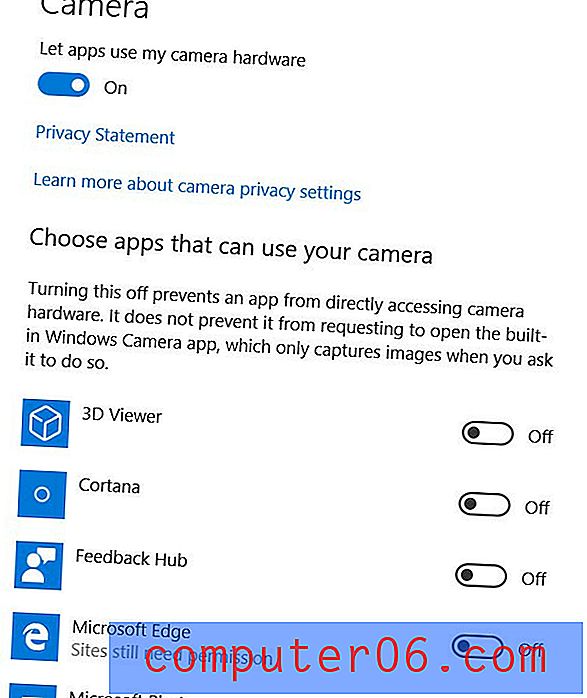
Observe que também existe uma opção na parte superior da tela, onde você pode simplesmente optar por impedir que qualquer aplicativo tente usar o hardware da câmera.
Procurando uma maneira mais fácil de iniciar os programas que você usa todos os dias? Personalize a tela Iniciar com os aplicativos mais usados para que fiquem visíveis na parte superior do menu sempre que você clicar no botão Iniciar.